Jei manote, kad esate didelės rizikos zonoje ir yra tikimybė, kad į jus nusitaikys samdinių šnipinėjimo programos, arba tiesiog neprieštaraujate prarasti kai kurių „iOS“ funkcijų papildomo saugumo vardan, „Apple“ „Blokavimo režimas“ („Lockdown mode“) yra stebėtinai naudingas.
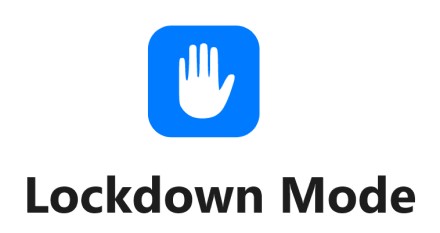
2022 m. išleidus „iOS 16“ ir „macOS Ventura“, „Apple“ debiutavo su „Blokavimo režimu“ („Lockdown Mode“), skirtu žmonėms, kuriems kyla ypatinga grėsmė tapti šnipinėjimo programų taikiniais. Ši funkcija iš esmės yra „iOS“ ir „MacOS“ konfigūracijų rinkinys, ribojantis arba blokuojantis tokias smulkmenas kaip nuorodų peržiūra „Messages“ aplikacijoje ir bendrinami albumai „Photos“. Blokavimo arba užrakinimo režimas taip pat apriboja įrenginio galimybę priimti nepageidaujamus pranešimus, pvz., „FaceTime“ skambučius iš telefonų numerių ir paskyrų, į kurias anksčiau niekada nebuvo skambinta. Taip pat neveikia tokios funkcijos kaip „SharePlay“ ir „Live Photos“.
„iOS 17“ operacinę sistemą „Apple“ papildė patobulinimais ir pridėjo daugiau į saugą orientuotų apribojimų. Bendrovė nuolat pabrėždavo, kad „Lockdown Mode“ režimas nėra skirtas daugumos žmonių įprastam naudojimui, tačiau galite jį pabandyti, ypač jei manote jog esate rizikos grupėje, ir pamatysite jog tie apribojimai nesukelia didelių nepatogumų, tačiau stipriai apriboja programišių galimybes.
Įjungus „Blokavimo režimą“, tiesiog reikia patvirtinti nustatymo pakeitimą naudojant įrenginio PIN kodą arba biometrinį autentifikavimą, esantį nustatymų „Privacy & Security“ skirsnyje ir tada įrenginį perkrauti, kad sistema galėtų pritaikyti visus apribojimus. „Blokavimo režimo“ įjungimas panašus į įrenginio kalbos keitimą – sistema turi visapusiškai pritaikyti naują konfigūraciją. Įrenginį perkrovus viskas vėl atrodys beveik kaip įprastai.
Kai kenkėjiškų programų kūrėjai taikosi į „Apple“ įrenginius, jie savo atakose išnaudoja sudėtingų „iOS“ ir „macOS“ funkcijų trūkumus, ypač funkcijų kurios palengvina bendravimą ir dalijimąsi duomenimis bei tvarko skirtingus failų tipus ir informacijos formatus. Taigi „Blokavimo režimu“ siekiama, kad komerciniams šnipinėjimo programų pardavėjams ar kitiems motyvuotiems ir pakankamai išteklių turintiems veikėjams būtų daug sunkiau kurti pažeidžiamumų išnaudojimo grandines, kurios sujungia kelių „iOS“ ar „macOS“ funkcijų pažeidžiamumą, kad galėtų valdyti įrenginius. Įgalinus šią saugos funkciją naudotojui reiškia, kad sunkiau ir ne taip smagu dalytis nuorodomis, GIF ir integruotais elementais tokiose aplikacijose kaip „Messages“. Taip pat yra apribojimų tokiose paslaugose kaip „HomeKit“.
Pavyzdžiui įgalinus „Lockdown Mode“, vis tiek galite naudoti „Apple Pay“, tačiau jos integravimas su kitomis aplikacijomis ne toks sklandus. Jei kas nors atsiųs jums mokėjimą per „Apple Cash“, galite jį gauti, tačiau skiltyje „Messages“ gausite tik labai bendrą, nekonkretų pranešimą, kad kažkas nutiko – ir galite nesuprasti, kad kažkas jums atsiuntė pinigų „Apple Cash“. Nuorodos neišplečiamos, kai jas siunčiate ir gaunate, o jei siunčiate arba gaunate nuorodą į vaizdą ar kitą failą, jis bus išsiųstas kaip tekstas – niūrus URL be vaizdo ir aktyvios nuorodos, kuri leistų jums automatiškai atidaryti nuorodą naršyklėje.
Vykdydama naujausius „Blokavimo režimo“ atnaujinimus birželio mėn., bendrovė pridėjo „Apple Watch“ palaikymą ir pradėjo automatiškai šalinti geografinės vietos duomenis iš bendrinamų nuotraukų. Patobulinimai taip pat, pagal numatytuosius nustatymus, blokuoja įrenginių prisijungimo prie neapsaugotų „Wi-Fi“ tinklų ir 2G korinio ryšio tinklų galimybę. Ši apsauga skirta saugoti nuo kenkėjiškų „Wi-Fi“ tinklų ir mobiliojo duomenų stebėjimo įrankio, vadinamo „stingrays[1]“.
Šis naujinimų rinkinys įgalino „saugesnius belaidžio ryšio numatytuosius nustatymus, medijos tvarkymą, medijos bendrinimo numatytuosius nustatymus, smėlio dėžę (sandbox) ir tinklo saugumo optimizavimą“, – sakoma „Apple“ pranešime. „Įjungus blokavimo režimą dar labiau sustiprinama įrenginio apsauga ir griežtai ribojamos tam tikros funkcijos, smarkiai sumažinant atakos galimybę tiems, kam reikia papildomos apsaugos.“
„Blokavimo režimas“ taip pat nustato tam tikrus interneto naršymo apribojimus „Safari“ ir kitose naršyklėse. Jei tai paveikia svarbias tam tikrų svetainių, kuriomis vartotojai pasitiki, ypatybes ir našumą, jie gali jas atskirai įtraukti į „išskirtų svetainių“ sąrašą. Naudotojai taip pat gali pasirinktinai išjungti užrakinimo režimo apribojimus kai kurioms trečiųjų šalių aplikacijoms, pvz. „Gmail“.
Tačiau ši funkcija neturi daug nustatymų, kuriuos galėtų keisti įrenginio naudotojas, nes svarbiausia, kad viskas būtų užrakinta. Tačiau iš esmės, įgalinę „Blokavimo režimą“, įrenginiu ir toliau galite normaliai naudotis. Kartais praleisite skambutį iš asmens, su kuriuo niekada anksčiau nebendravote skaitmeniniu būdu, arba jums prireiks papildomų sekundžių, kad pamatytumėte tai kuo su jumis bando pasidalinti draugas, tačiau laikui bėgant apribojimai tampa prasmingi, intuityvesni ir su jais lengva susigyventi. Kaip pasakė vienas „Reddit“ naudotojas: „Didele dalimi naudinga. Nepastebėsite, kad ši funkcija įgalinta, kol nesusidursite su minusais.“
Įgalinus šią saugos funkcija, atrodo, kad viskas veikia kaip įprastai, neskaitant kai kurių nereikšmingų smulkmenų, tačiau kartais norėdami atlikti tam tikrą veiksmą galite „atsimušti į saugos sieną“.
„Tai puikus papildomas „Apple“ saugumo lygis“, – sako ilgametis „Mac“ saugumo ekspertas ir „Objective-See Foundation“ įkūrėjas Patrick Wardle. „Tačiau suderinti saugumą ir patogumą naudoti yra labai sunku, ir tai rodo, kad patogumas yra karalius daugumai žmonių, įskaitant mane. Išjungiau užrakinimo režimą, nes jis užblokavo funkciją, kai dviejų veiksnių SMS kodai rodomi kaip automatinio pildymo parinktys svetainėse, formose ir pan. Manau, kad „Apple“ puikiai susidorojo, tačiau kai tik tai paveikė funkciją, kuri man patinka ir, kurią naudoju dažnai, aš funkciją išjungiau.“
Kai kuriems tai yra bendrinamų albumų praradimas „Photos“ aplikacijoje. Kitiems tai yra apribojimai mėgautis memais su draugais. Bet jei jums tikrai reikia „Blokavimo režimo“ skaitmeniniam saugumui ir asmeninei apsaugai — yra tinkama alternatyva — išmesti telefoną į jūrą (nebent jums tikrai reikia telefono, tada teks įjungti „Blokavimo režimą“ ir susigyventi su nedideliais, bet kartais erzinančiais jo ribojimais).
Kaip įjungti blokavimo režimą
Jei perskaitėte iki čia, gal jums tikrai tai aktualu.
Norėdami gauti visą apsaugos priemonių rinkinį, turėtumėte atnaujinti visus savo įrenginius į naujausią programinės įrangos versiją ir įjungti blokavimo režimą visuose savo įrenginiuose.
- Blokavimo režimas turi būti įjungtas atskirai jūsų „iPhone“, „iPad“ ir „Mac“ įrenginiams.
- Kai įjungiate savo „iPhone“ blokavimo režimą, jis automatiškai įjungiamas susietam „Apple Watch“ laikrodžiui.
- Kai įjungiate vieno iš įrenginių blokavimo režimą, gaunate raginimų įjungti jį kitiems palaikomiems „Apple“ įrenginiams.
Įjungus blokavimo režimą, kai aplikacija ar funkcija yra ribota, galite apie tai būti informuoti pranešimu, pvz. „Safari“ reklamjuostė rodo, kad blokavimo režimas įjungtas.
Kaip įjungti blokavimo režimą iPhone arba iPad
- Atidarykite aplikaciją Settings (nuostatos).
- Palieskite Privacy & Security (privatumas ir sauga).
- Slinkite žemyn, palieskite Lockdown Mode (blokavimo režimas), tada palieskite Turn On Lockdown Mode (įjungti blokavimo režimą).
- Palieskite Turn On Lockdown Mode (įjungti blokavimo režimą).
- Palieskite Turn On & Restart (įjungti ir paleisti iš naujo), tada įveskite įrenginio slaptažodį.
Kaip įjungti blokavimo režimą „Mac“ kompiuteryje
- Pasirinkite „Apple“ meniu → System Settings (sistemos nuostatos).
- Šoninėje atsidariusio aplikacijos lango juostoje spustelėkite Privacy & Security (privatumas ir sauga).
- Spustelėkite Lockdown Mode (blokavimo režimas), tada spustelėkite Turn On…
- Spustelėkite Turn On Lockdown Mode (įjungti blokavimo režimą). Gali reikėti įvesti naudotojo slaptažodį.
- Spustelėkite Turn On & Restart (įjungti ir paleisti iš naujo).
Kaip aplikacijas ar svetaines pašalinti iš blokavimo režimo
Kai įrenginyje veikia blokavimo režimas, galite pašalinti aplikaciją ar svetainę „Safari“ naršyklėje, kad jai nebūtų taikomi „WebKit“ apribojimai. Pašalinkite tik patikimas aplikacijas ar svetaines ir tik tada, kai tai būtina.
iPhone arba iPad
Norėdami pašalinti svetainę naršydami: palieskite mygtuką „Page Settings“ (puslapio nuostatos) AA, tada palieskite „Website Settings“ (svetainės nuostatos). Tada išjunkite „Lockdown Mode“ (blokavimo režimas) →.
Norėdami iš blokavimo režimo pašalinti aplikaciją arba redaguoti pašalintas svetaines, atlikite toliau nurodytus veiksmus:
- Atidarykite Settings aplikaciją (nuostatos).
- Palieskite Privacy & Security (privatumas ir sauga).
- Dalyje Security (sauga) palieskite Lockdown Mode (blokavimo režimas).
- Palieskite Configure Web Browsing (konfigūruoti naršymą internete).
Norėdami pašalinti aplikaciją, išjunkite ją meniu. Šiame sąraše rodomos tik tos aplikacijos, kurias atidarėte nuo tada, kai įjungėte blokavimo režimą, ir kurių funkcijos yra ribotos.
Jei norite redaguoti pašalintas svetaines, palieskite Excluded Safari Websites (pašalintos „Safari“ svetainės) → Edit (redaguoti).
Mac kompiuteryje
Norėdami pašalinti svetainę naršydami: meniu juostoje pasirinkite Safari → Settings for [svetainė] ([svetainės] nuostatos). Tada nuimkite žymeklį Enable Lockdown Mode (įjungti blokavimo režimą). Norėdami vėl įtraukti svetainę, iš naujo langelyje padėkite žymeklį.
Norėdami redaguoti pašalintas svetaines:
- Pasirinkite „Safari“ aplikacijos meniu juostoje Safari → Settings (nuostatos).
- Spustelėkite Websites (svetainės).
- Šoninėje juostoje slinkite žemyn ir spustelėkite Lockdown Mode (blokavimo režimas).
- Meniu šalia sukonfigūruotos svetainės įjunkite arba išjunkite Lockdown Mode (blokavimo režimas).
Konfigūracijos profiliai ir valdomi įrenginiai
Jei įrenginyje aktyvuotas „Blokavimo režimas“, negalima įdiegti naujų konfigūracijos profilių (configuration profile) ir įrenginio negalima užregistruoti mobiliųjų įrenginių valdymo (management profile) ar įrenginio priežiūros (Mobile Device Management - MDM) sprendime. Jei naudotojas nori įdiegti konfigūracijos profilį arba valdymo profilį, jis turi išjungti blokavimo režimą, įdiegti profilį ir, jei reikia, iš naujo įjungti blokavimo režimą. Šie apribojimai įsilaužėliams neleidžia bandyti įdiegti kenkėjiškų profilių.
Įrenginys, užregistruotas mobiliųjų įrenginių valdymo sprendime prieš įjungiant blokavimo režimą, lieka valdomas. Sistemos administratoriai gali įdiegti ir pašalinti konfigūracijos profilius tame įrenginyje. „Blokavimo režimas“ nėra sistemos administratorių konfigūruojama mobiliųjų įrenginių valdymo parinktis, nes ji skirta labai mažam skaičiui naudotojų, kuriems gali kilti labai pavojingų kibernetinių išpuolių grėsmė.
1 Stingray tai prieštaringai vertinamas šnipinėjimo įrenginys, kuris apsimeta legaliu korinio (GSM) ryšio bokštu, taip suklaidindamas telefoną ir priversdamas įrenginį prie jo prisijungti bei atskleisti savo buvimo vietą. Šį šnipinėjimo įrenginį JAV vyriausybė nesėkmingai stengėsi nuslėpti. Tai, kad šio įrenginio egzistavimo nuslėpti nepavyko, nereiškia, kad jis nėra naudojamas vyriausybių (o gal ir kitų veikėjų). ↩︎



